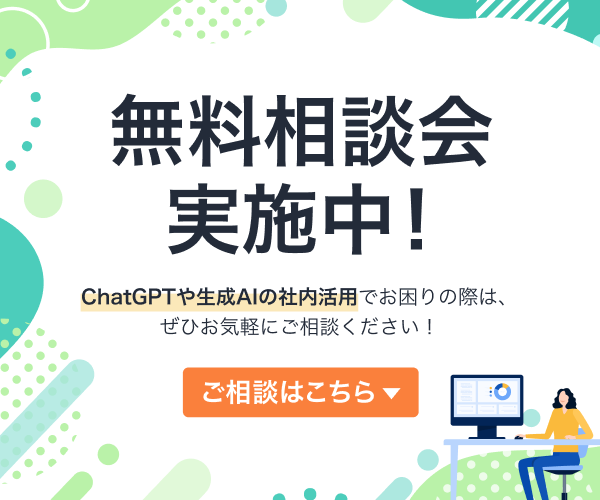Advanced data analysis(旧:Code Interpreter)で画像やグラフに日本語を出力させる裏技!

最終更新日:2023年08月29日
ChatGPTを提供するOpenAIは、2023年7月7日に「Code Interpreter(コードインタープリター)」機能の一般開放を開始しました。この機能は、プログラミングの学習者や開発者にとって非常に有用で、コードの理解やデバッグ、さらには新しいアイデアの生成に役立つ可能性があります。
しかし7月14日時点では、Advanced data analysis(旧:Code Interpreter)は日本語の読み取りや出力に対応しておらず、日本国内での実用性に今一歩という状況です。が、現時点でもCode Interpreterで画像やグラフの日本語を読み取らせたり、出力させたりする裏技があるので、本記事で分かりやすくご紹介します!
ChatGPTや生成AIの社内活用でお困りの際は、無料相談会を実施中ですのでぜひお気軽にご相談ください!
あわせて読みたい:ChatGPT「Advanced data analysis(旧:Code Interpreter)」とは? 活用事例10選や使い方など
画像内の日本語を読み取る(OCR)方法
現在文字抽出(OCR)は英語のみの対応となっており、日本語の読み取りは不可能です。しかし、「日本語の学習データ」を一緒に渡すことで日本語の読み取りが可能になります。
プロンプト例
OCRを使って画像内の横書きテキストを読み取ってください。アップロードした日本語データを使ってください。以下のファイルを用意しましょう。
・画像データ
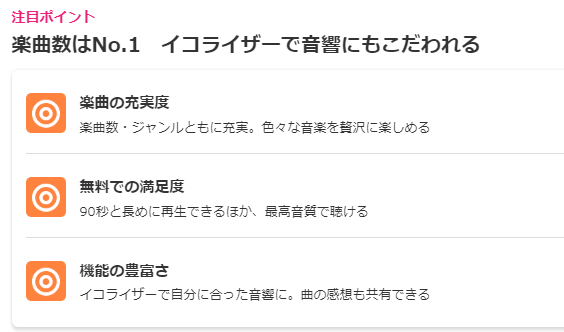
▲サンプル画像として弊社メディア「Appliv」のスクリーンショットを用意。
pythonでOCRを実行する際に、「Tesseract」というオープンソースのOCRエンジンを使用します。日本語の学習データをTesseractに読み込ませることで、日本語での読み取りが可能となります。学習データは横書きと縦書きそれぞれ用意する必要があります。
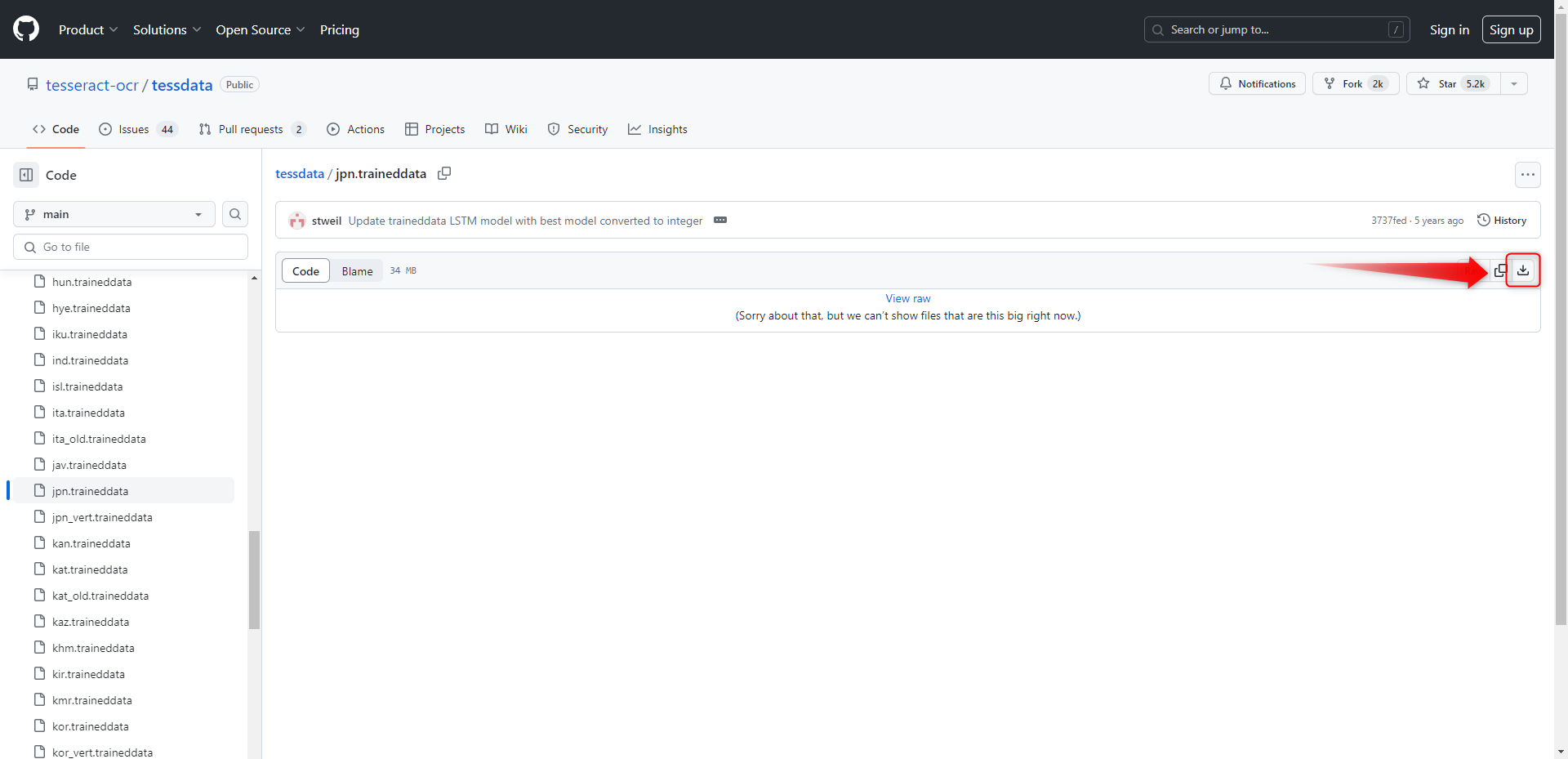
▲日本語学習データはそれぞれURLを開き、画面右側にあるダウンロードボタンをクリックしてダウンロードしよう。
日本語を読み取らせたい画像を用意し、日本語学習データ2種類と合わせてZIPファイルに圧縮したうえでChatGPTに添付してください。
結果
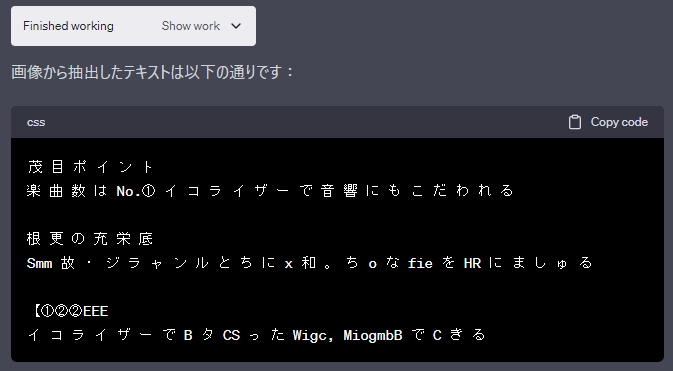
割と粗末な読み取りになってしまいました。画像の画質や読み取りやすさ等によって品質が左右しますが、学習データを渡せば日本語でも読み取り可能です。
グラフに日本語を反映させる方法
上記と似ていますが、日本語のフォントを一緒に渡すことでグラフに日本語をぶち込めます。
プロンプト例
添付のCSVファイルは日毎の遷移数をまとめたものです。これをグラフ化してください。グラフ内で日本語を使う場合は、アップロードした日本語フォントを使用してください。以下のファイルを用意し、ZIP圧縮して添付しましょう。
・CSVデータ
日本語フォントはGoogleフォントから「Noto Sans Japanese」というフォントをダウンロードしました。日本語対応のフォントであればどちらのフォントでも問題ありません。
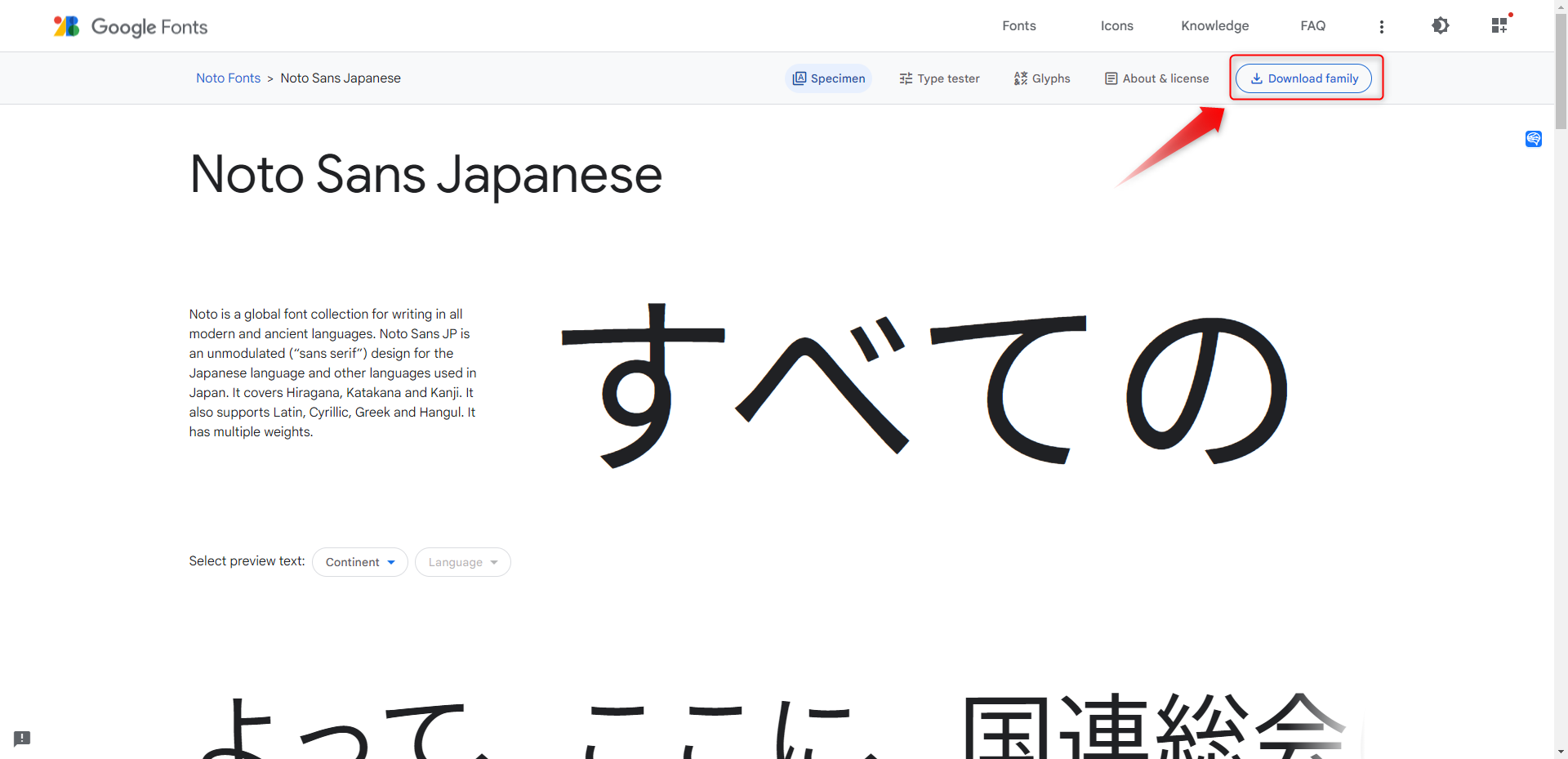
▲右上の「Download family」をクリックすると、フォントデータを一式ダウンロードできる。
一式ダウンロードした中で、今回は「NotoSansJP-ExtraLight.ttf」というフォントファイルを添付しました。
結果
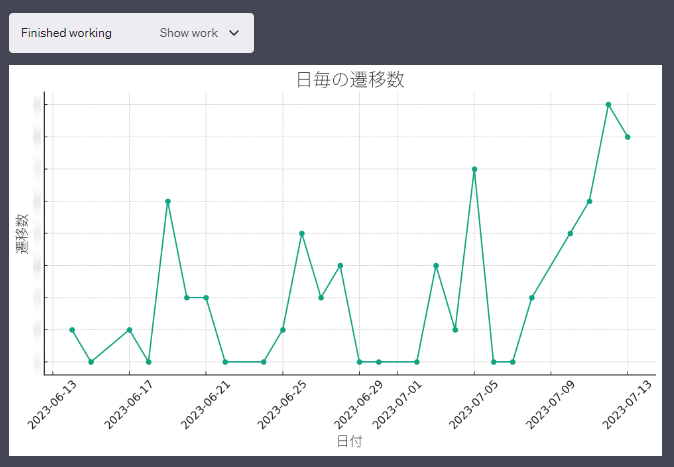
▲「日毎の遷移数」「遷移数」「日付」が日本語で出力された。
グラフに日本語が反映されました。分析やその共有がますます捗ります。
画像に日本語を出力させる方法
同じ要領で画像内に日本語を出力させることもできます。
プロンプト例
アップロードした日本語フォントを使用して、中央に大きく「AI比較ナビ」と書かれた画像を作成してください。
画像サイズ:512×512
フォントサイズ:テキストが画像の横幅70%の長さになるように
背景:水色
テキスト:白グラフと同様、以下のフォントデータを添付してプロンプトを投げましょう。ファイルが一つの場合はZipファイルに圧縮せずそのままアップロードして問題ありません。
結果

最高です。StableDiffusionなどで画像生成したうえに文字を入れれば、アイキャッチの作成なども可能です。別のフォントを試したい方は以下などから別の日本語対応フォントをダウンロードしてください。https://fonts.google.com/
まとめ
Advanced data analysisの日本語対応は、日本語の学習データや日本語のフォントを他ファイルと一緒に渡すことで可能になります。生成AIライフ、楽しんでいきましょう!